- MELALUI TASK MANAGER
- COPOT APLIKASI YANG TIDAK SERING DIGUNAKAN
- JANGAN MEMBUKA PROGRAM TERLALU BANYAK
- PINDAI VIRUS ATAU MALWARE
- PERBARUI DRIVER
- TAMBAH MEMORI (RAM)
- REINSTAL SISTEM OPERASI
- PENUTUP
Jika Anda sering menggunakan program atau software di komputer Anda, tentu saja Anda akan menjumpai program yang tidak merespon program yang sedang Anda jalankan.
Salah satu alasan untuk masalah ini adalah terlalu banyak program yang berjalan secara bersamaan.
Menjadi salah satu hal yang paling menyebalkan ketika program yang kita jalankan tiba-tiba menjadi tidak responsif atau berhenti secara tiba-tiba.
Pasalnya, hal tersebut bisa membuat komputer yang kita miliki mati total dan tidak bisa dioperasikan untuk sementara waktu.
Untuk itu, jika Anda masih bingung bagaimana cara mengatasi aplikasi yang tidak responsif, pada artikel kali ini Teknoinside memberikan tips cara mengatasi aplikasi yang tidak responsif.
Sebenarnya, ada beberapa faktor yang dapat menyebabkan suatu program menjadi tidak responsif selain terlalu banyak program yang dibuka secara bersamaan.
Ternyata itu juga disebabkan oleh RAM dan CPU.
CARA MENGATASI APLIKASI NOT RESPONDING
- MELALUI TASK MANAGER
- kamu bisa menekan WIN + R dengan menuliskan "taskmgr" tanpa petik dua.
- atau bisa juga dengan mengetikkan CTRL +Alt+ Del di keyboard
- pilih task manager.
- Jika Aplikasi Chrome yang sedang bermasalah, maka anda bisa menutupnya dengan menekan end task
- Kemudian task manager anda.
2. COPOT APLIKASI YANG TIDAK SERING DIGUNAKAN
Cara selanjutnya yang bisa anda gunakan adalah dengan meng-uninstall atau meng-uninstall software yang tidak penting atau jarang digunakan, terutama untuk software berukuran besar karena dapat mempengaruhi kinerja laptop/komputer anda.
Jadi anda perlu memperhatikan dalam menginstall game terutama game yang berukuran gigabit, pertama-tama tergantung spesifikasi laptop anda, dan jika bisa jangan paksakan laptop.
3. JANGAN MEMBUKA PROGRAM TERLALU BANYAK
Padahal, laptop versi terbaru tentu memiliki kemampuan multitasking yang lebih baik dibandingkan laptop lawas.
Karena versi laptop yang lebih baru tentu memiliki spesifikasi yang lebih tinggi, termasuk CPU yang lebih baik dan lebih banyak RAM, ada kemungkinan besar bahwa program akan terbuka pada saat yang bersamaan. Buka program yang diperlukan saja dengan kata lain "buka tutup buka tutup".
4. PINDAI VIRUS & MALWARE
Virus dan malware tentu saja merupakan salah satu masalah paling umum di hampir setiap laptop atau komputer. Jika laptop diserang virus atau malware, dapat menyebabkan laptop menjadi lambat, hang, atau bahkan mati sendiri.
Oleh karena itu, untuk mengatasi masalah tersebut, Anda harus menginstal perangkat lunak antivirus dan antimalware di laptop Anda dan memindainya secara teratur. Dengan cara ini, laptop Anda akan terlindungi dari virus dan malware.
5. PERBARUI DRIVER
Salah satu penyebab laptop Anda menjadi tidak responsif atau hang dapat disebabkan oleh pembaruan program atau driver. Banyak pengguna laptop/komputer yang tidak mengetahui pentingnya driver.
Nah, jika Anda ingin mendapatkan fitur baru, Anda bisa mengupdate driver ke versi terbaru.
6. TAMBAH MEMORI (RAM)
Faktanya, kebanyakan laptop dan komputer sering tidak responsif atau lambat karena penggunaan memori yang tinggi di atas 80%. Apalagi jika Anda memiliki RAM yang sangat kecil di laptop Anda, tentu saja ada kemungkinan lebih besar untuk tidak responsif.
Maka dari itu, untuk mengatasi masalah tersebut, anda bisa memaksimalkan kinerja laptop atau komputer anda dengan cara menambah kapasitas RAM laptop atau komputer anda.
7. RE-INSTAL SISTEM OPERASI
Kehadiran program, virus, atau malware tersembunyi di Drive C dapat menyebabkan laptop atau komputer Anda sering tidak responsif karena Drive berfungsi sebagai pusat penyimpanan berbagai program dan data.
Jadi jika Anda tidak ingin repot mencari program jahat, virus atau malware atau file berbahaya lainnya. Anda kemudian dapat menginstal ulang sistem operasi di laptop atau komputer Anda. Dengan menginstal ulang Sistem Operasi, maka semua partisi akan kembali seperti semula dan langkah ini cukup mudah.
TIPS MENGATASI APLIKASI NOT RESPONDING DENGAN SHORTCUT
1. Untuk memulai, buat pintasan baru di mana saja di halaman desktop dan pilih Baru > Pintasan.
2. Masukkan perintah
Selanjutnya ketikkan perintah taskkill.exe /f /fi “status eq notresponsive” dan klik Next.
3. Isi nama shortcutnya
Kemudian isikan nama shortcut tersebut dan klik Finish.
4. Setel tombol pintas
Jika pintasan program Taskkill dibuat, klik kanan. Kemudian pilih menu Properties.
5. Pilih Apply dan OK
Setelah bagian pintasan, Anda dapat menggunakan huruf apa saja di keyboard. Blogkoopedia sekarang akan menggunakan tombol D.
Dengan cara ini otomatis menjadi shortcut yang kita gunakan untuk membuka program TASKKILL yaitu dengan menekan CTRL + ALT + D di keyboard. Dibagian RUN anda bisa klik MINIMIZED untuk menyembunyikan program ini.
8. PENUTUP
Banyak Faktor yang bisa mempengaruhi munculnya error aplikasi nor responding, salah satunya ialah pemakaian RAM yang terlalu banyak tanpa mengetahui spek laptop kita. Jika spek laptop tidak mumpuni , maka jangan membuka aplikasi terlalu banyak.Juga disebabkan oleh VIRUS. Untuk Itu sesering mungkin untuk melakukan scanning data di laptop anda.
Akhir kata, semoga artikel ini bisa membantu dan bermanfaat untuk anda. Silahkan tinggal kan jejak anda di kolom komentar. Terimakasih. Sampai jumpa di artikel berikut nya.




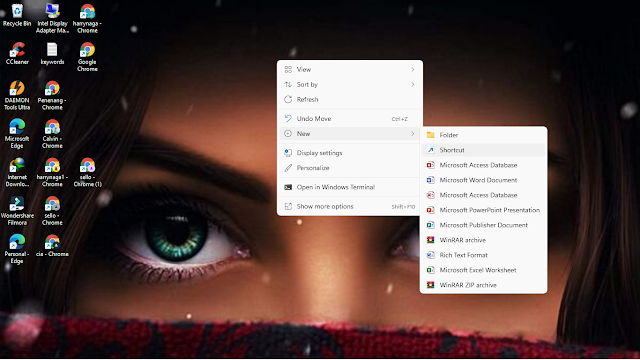










No comments:
Tulis comments